今天,php小编小新为大家带来:access2010导入excel数据的方法。在日常工作中,我们经常需要将数据从excel导入到access中进行管理和分析。接下来,我们将详细介绍access2010中导入excel数据的具体步骤,帮助大家轻松实现数据导入,从而提高工作效率。
第一步:双击桌面Access2010文件进入页面
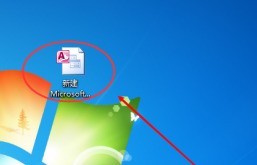
第二步:进入页面后,在页面上方找到外部数据选项卡,鼠标单击进入
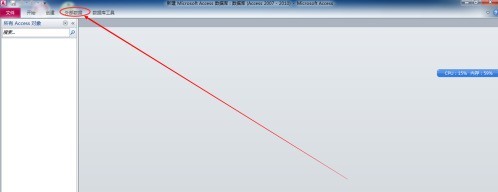
第三步:此时点击的选项卡弹出选项,选择Excel,单击进入
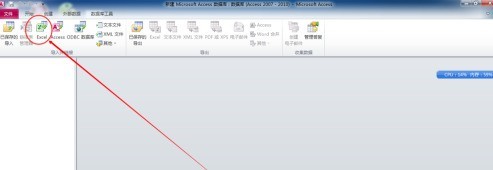
第四步:页面弹出对话框,通过浏览选择需要导入的Excel数据源文件
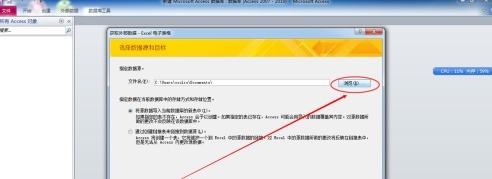
第五步:通过单击鼠标选择显示工作表和命名区域,完成后单击下一步
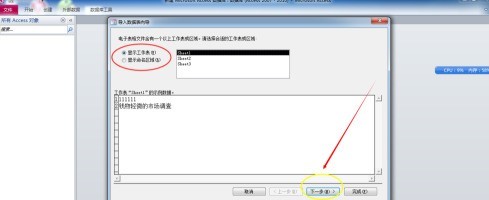
第六步:选择第一行包含列标题,单击下一步
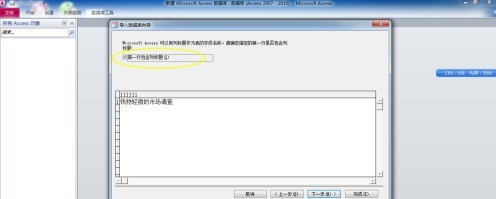
第七步:此时进入字段选项编辑,自己确定设置的字段名称,数据类型以及索引,完成后单击下一步

第八步:此时需要添加主键,自定义或者默认或者不要主键,完成后单击下一步

第九步:选择需要导入到的表,选择是否分析,这些都做好后,点击对话框右下角的完成就可以完成Excel数据的导入

以上就是access2010怎样导入Excel数据_access2010导入Excel数据的方法的详细内容,更多请关注php中文网其它相关文章!

全网最新最细最实用WPS零基础入门到精通全套教程!带你真正掌握WPS办公! 内含Excel基础操作、函数设计、数据透视表等

Copyright 2014-2025 https://www.php.cn/ All Rights Reserved | php.cn | 湘ICP备2023035733号